Atribuire date
Medit ClinicCAD oferă două fluxuri de lucru pentru proiectarea restaurărilor pe baza datelor disponibile: modulul Date pregătite și modulul Date pre-operator. Fiecare flux de lucru constă în pași consecutivi care ghidează utilizatorul de la crearea liniei marginale sau selectarea datelor până la personalizarea finală a proiectului de restaurare. După rularea aplicației, utilizatorul trebuie să selecteze unul dintre module și să atribuie cel puțin o bucată de date către arcada țintă.
| Date pre-operator | Date pregătite |
|---|---|
⚠️Atenție Acest modul va fi dezactivat dacă în formularul Medit Link este înregistrată o fațetă, o coroană, un inlay sau un onlay. |
🔎Aviz * Pentru mai multe informații privind modul de proiectare a inlay-urilor cervicale, consultă anexa acestui ghid. |
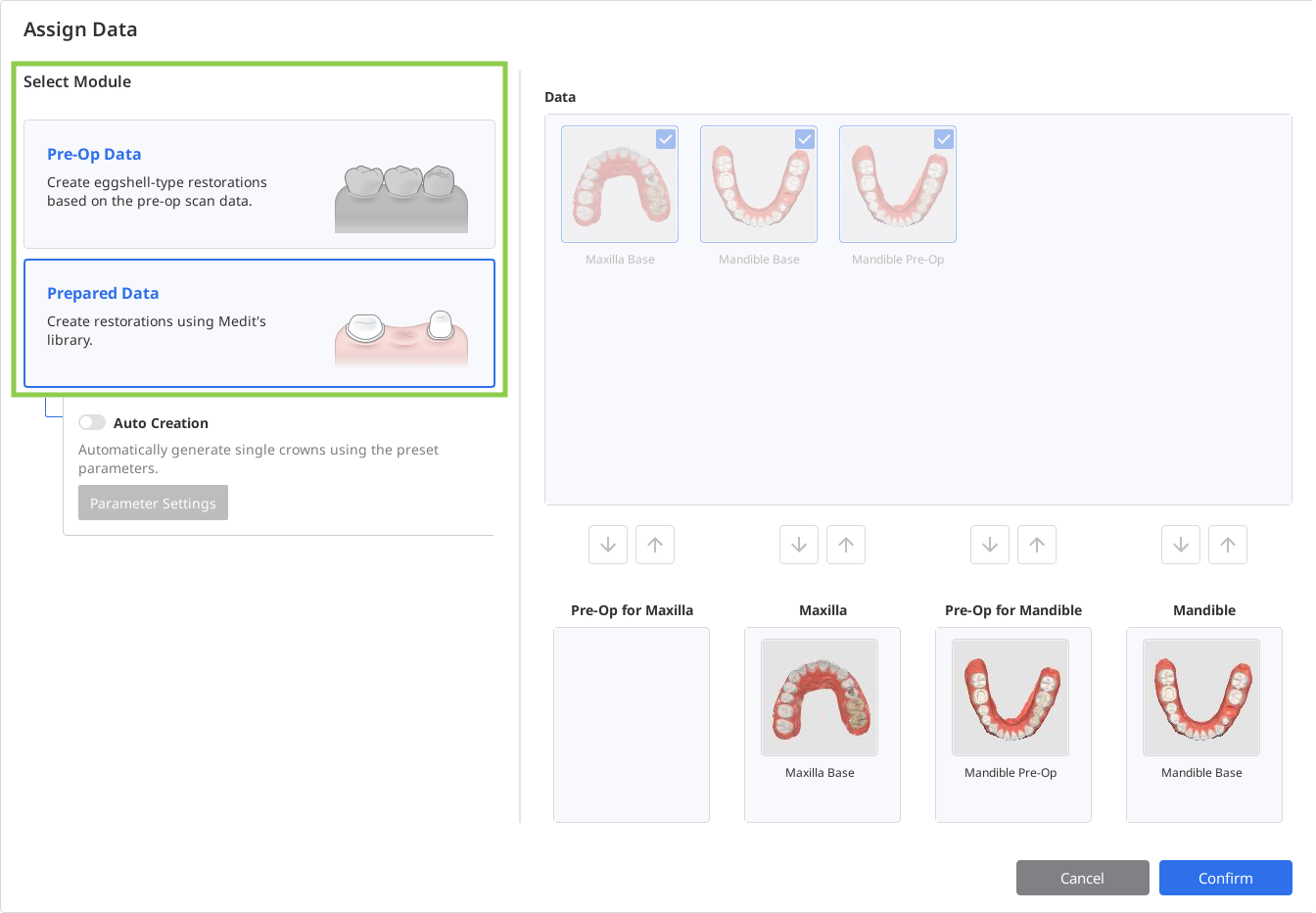
După atribuirea datelor de scanare, utilizatorul intră în prima etapă a fluxului de lucru. Indiferent de modulul selectat, acest pas include două instrumente de gestionare a datelor în colțul din stânga jos: Aliniere date și Editarea datelor. Deși opționale, aceste instrumente permit utilizatorilor să revizuiască și să perfecționeze datele de scanare importate, asigurând o mai mare precizie și rezultate mai bune la proiectarea restaurării în etapele ulterioare.

Aliniere date
Alinierea corectă a datelor cu planul ocluzal este esențială pentru a asigura precizia proceselor automate ulterioare. În majoritatea cazurilor, datele de scanare sunt aliniate automat la import. Cu toate acestea, dacă alinierea eșuează din orice motiv, utilizatorului i se va solicita să finalizeze alinierea manual.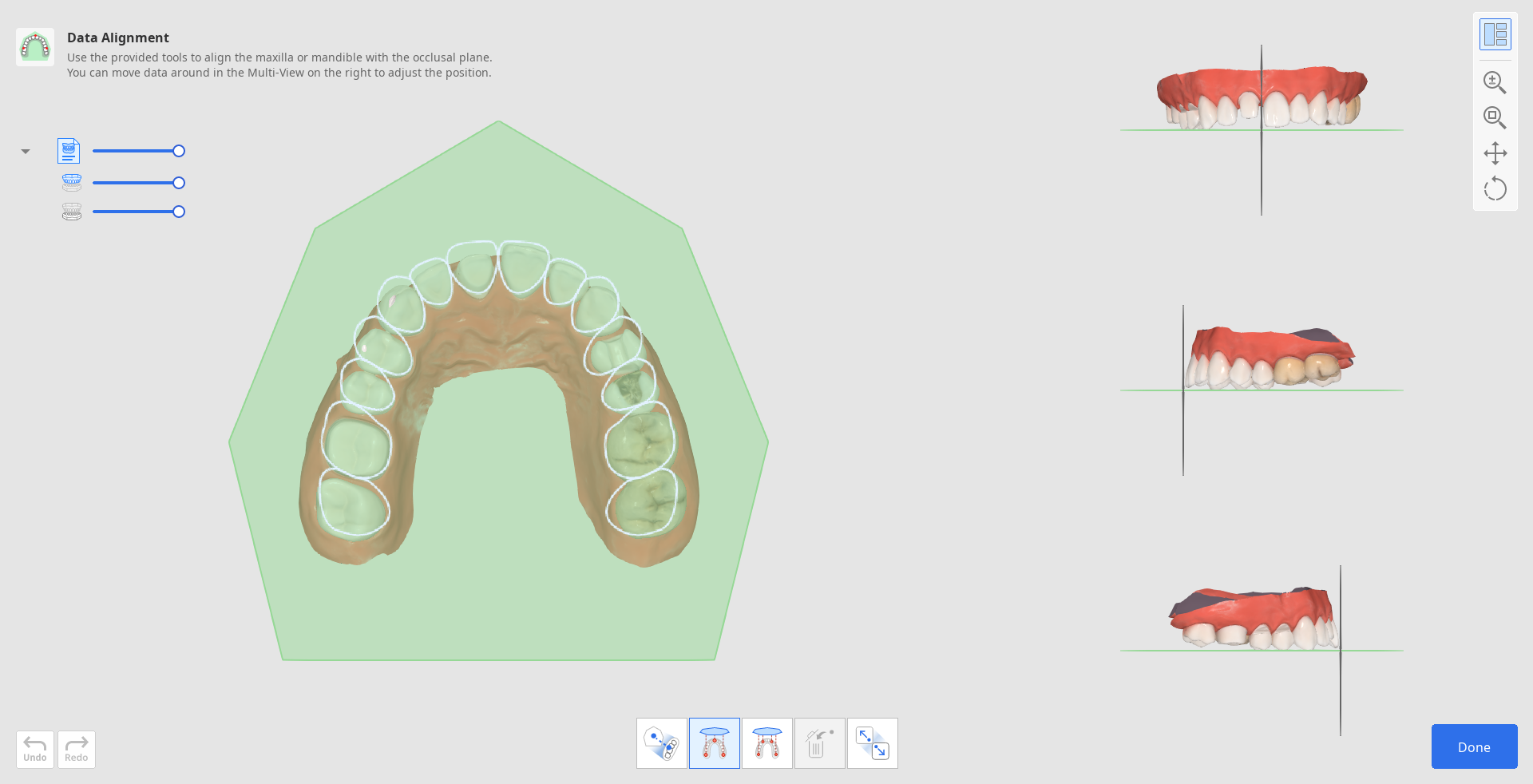
- Pentru a realinia manual datele, clic pe „Separă datele” în caseta de instrumente din partea de jos.

- Apoi, utilizând „Aliniază cu 3 puncte” sau „Aliniază cu 4 puncte”, setează numărul corespunzător de puncte pe date.
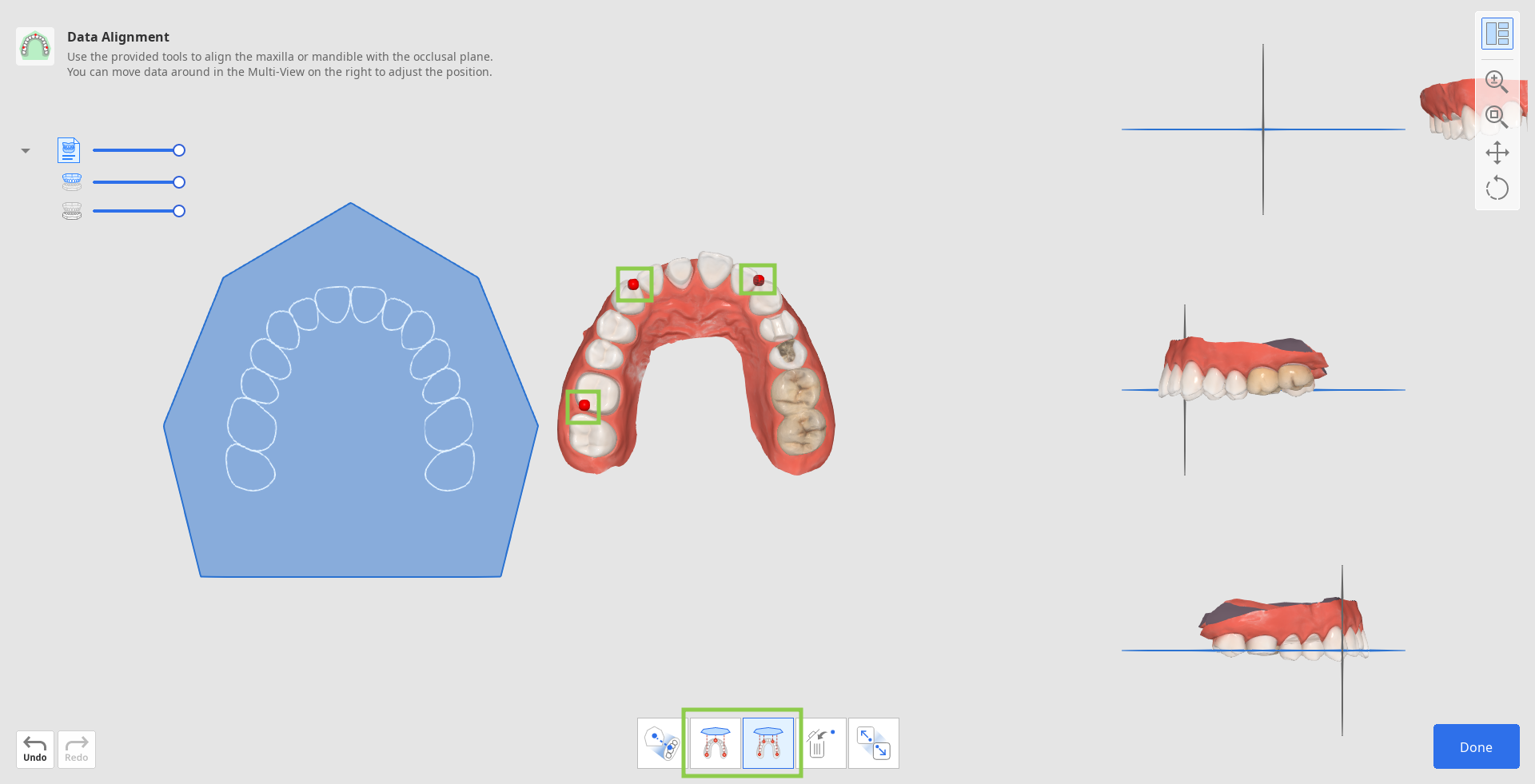
- Dacă ai setat punctul incorect, utilizează „Șterge punct” pentru a elimina ultimul punct adăugat.

- Dacă lucrezi cu datele unei jumătăți de arcadă, utilizează funcție „Alinierea jumătății de arcadă” pentru a asigura un proces de aliniere mai precis.

3. Verifică alinierea datelor în Vizualizare multiplă din dreapta. Dacă este necesar, ajusteaz-o făcând clic dreapta pentru a roti și folosind ambele butoane ale mouse-ului pentru a muta.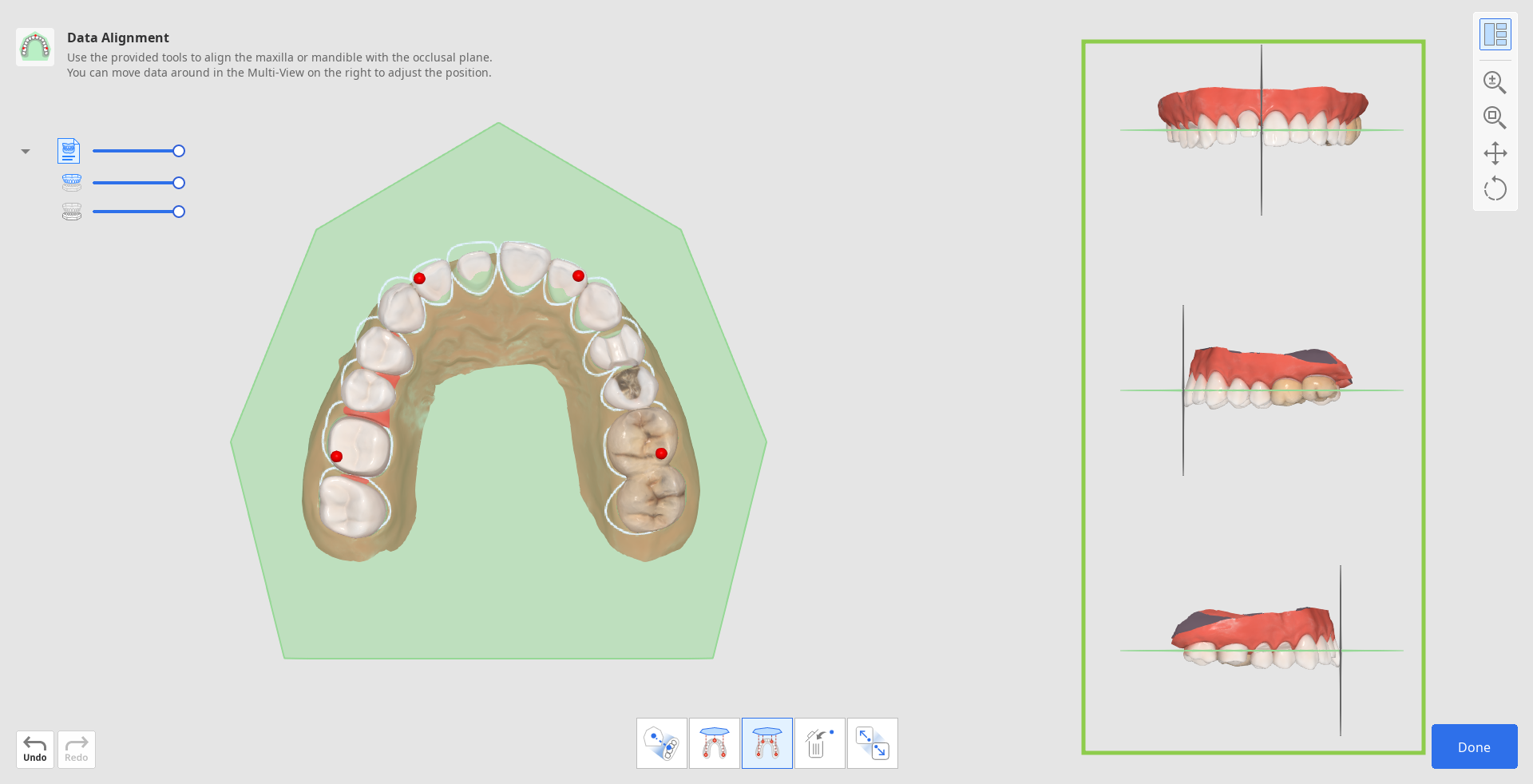
4. Când ai terminat, faceți clic pe „Terminat” în colțul din dreapta jos pentru a reveni la primul pas al fluxului de lucru.
Editarea datelor
Funcția Editarea datelor oferă instrumente pentru rafinarea datelor de scanare importate, eliminând necesitatea pregătirii în alte programe. Datele de scanare curate vor asigura un proces de lucru mai rapid și rezultate de proiectare mai precise.
Utilizând instrumentele furnizate, utilizatorii pot tăia părțile de date excesive sau inutile, pot modifica suprafața datelor și pot umple găurile, dacă există.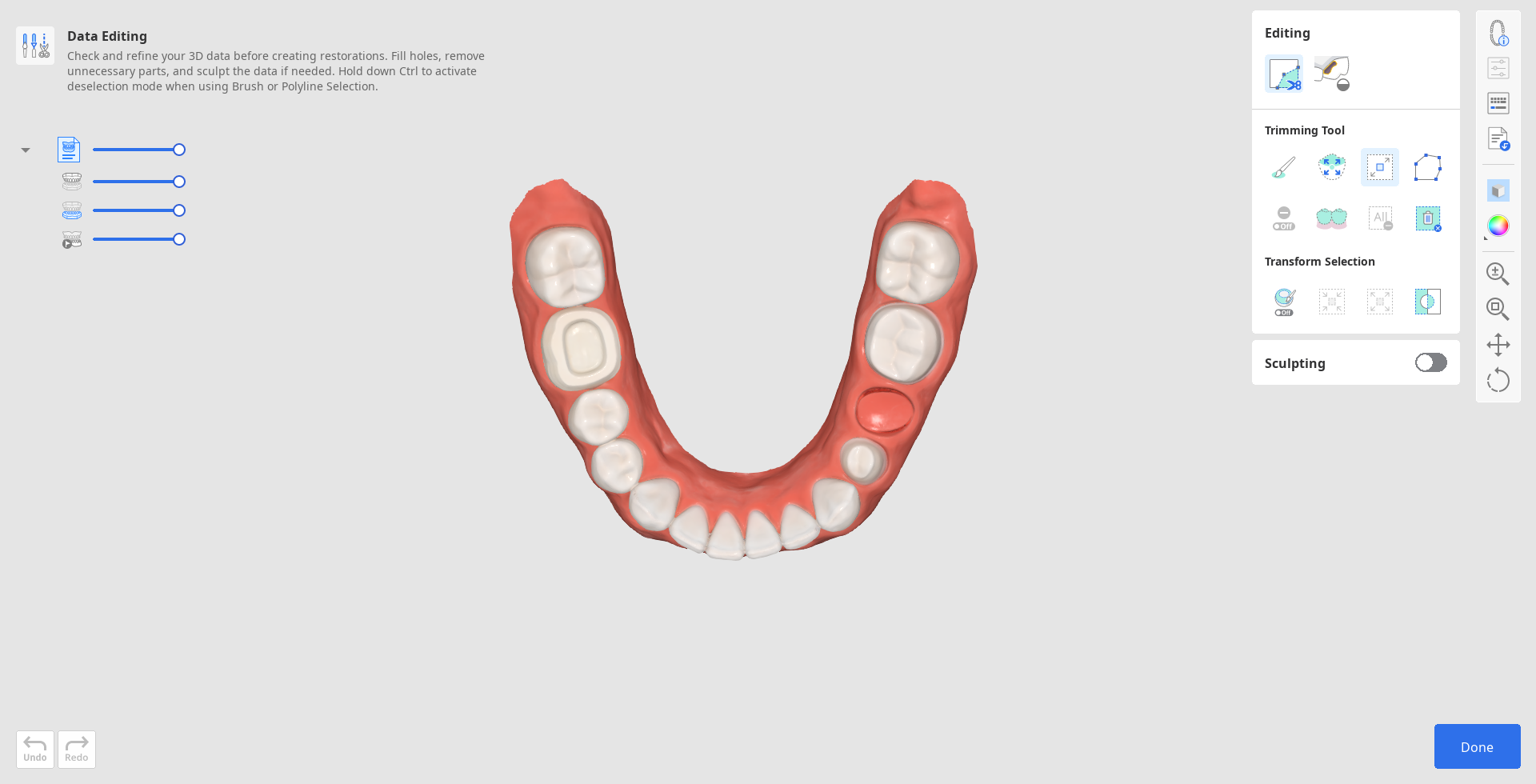
Cum se decupează datele
Instrumentele de tăiere sunt activate automat odată ce utilizatorul accesează funcția.
1. Începe prin a alege un instrument de selecție care să te ajute să desemnezi părțile din date care trebuie eliminate.
(1).png) | Selecție inteligentă a dinților | Selectează automat toți dinții de pe arcadă lăsând gingia la o parte. |
 | Selectare pensulă | Selectează toate entitățile de pe o traiectorie desenată cu mâna liberă pe ecran. Doar fața frontală este selectată. Pensula are trei dimensiuni. |
 | Selecție inteligentă a dintelui | Selectează automat zona unui singur dinte, lăsând deoparte părțile gingivale. Fă clic și glisează cu mouse-ul pe dinte. |
(1).png) | Selectare polilinie | Selectează toate entitățile din interiorul unei forme poliliniale desenate pe ecran. |
.png) | Selecție flood fill | Selectează zona conectată pe baza mișcărilor mouse-ului. |
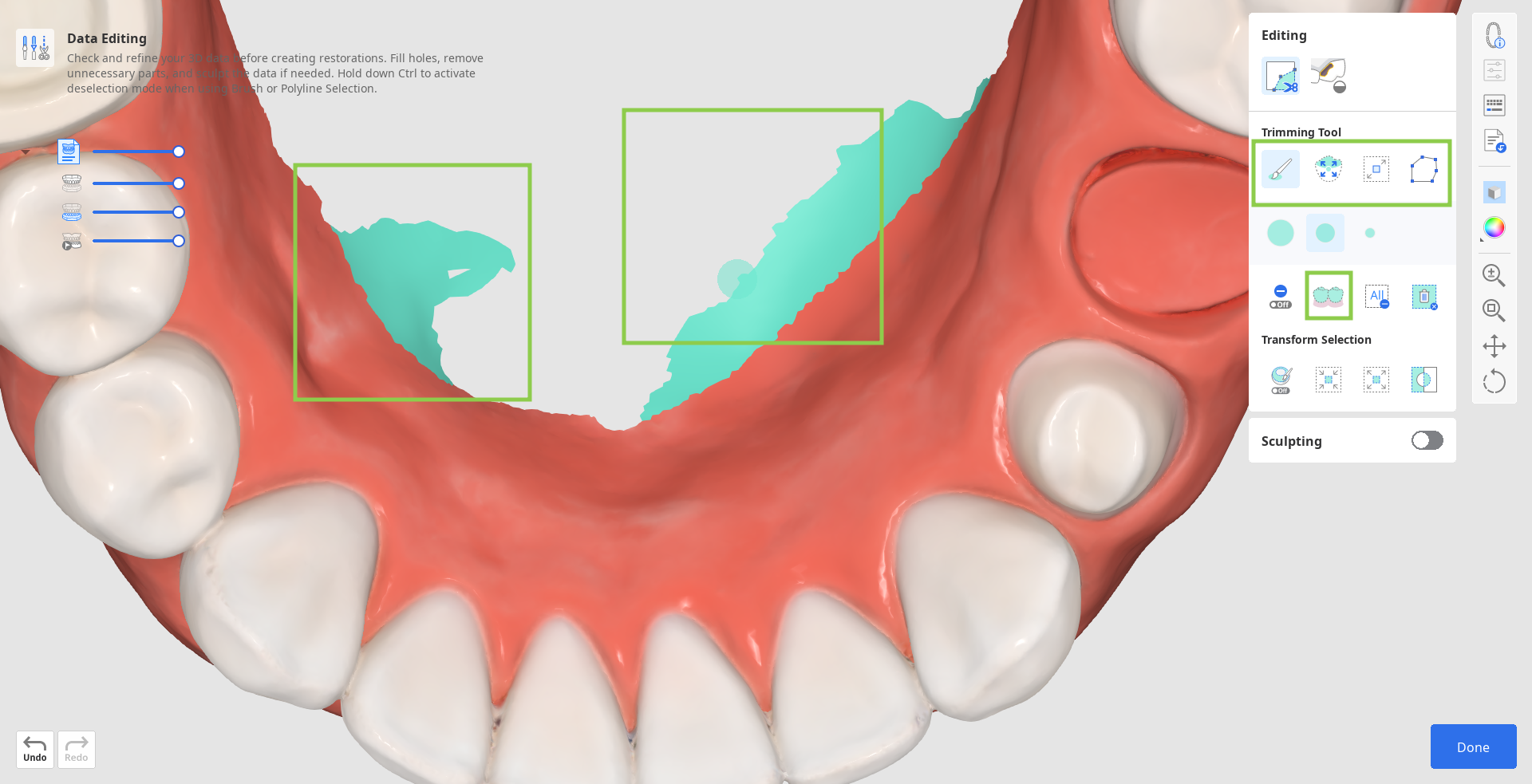
2. Dacă este necesar, modifică zona selectată utilizând următoarele opțiuni ale instrumentului.
.png) | Umplere automată a zonei seletate | Umple automat entitățile din zona selectată. |
.png) | Micșorează zona selectată | Reduce zona selectată de fiecare dată când apeși butonul. |
.png) | Extinde zona selectată | Extinde zona selectată de fiecare dată când apeși butonul. |
.png) | Inversează zona selectată | Inversează selecția. |
- De asemenea, poți activa „Mod deselectare” pentru a modifica manual selecția sau poți utiliza „Șterge toată selecția” pentru a deselecta automat totul.
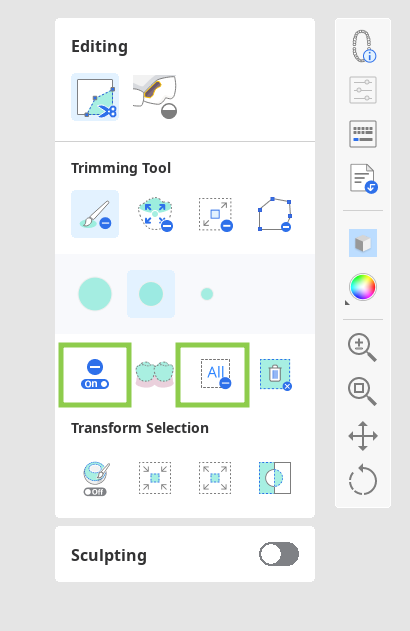
3. Pentru a finaliza decuparea, clic pe „Șterge zona selectată”.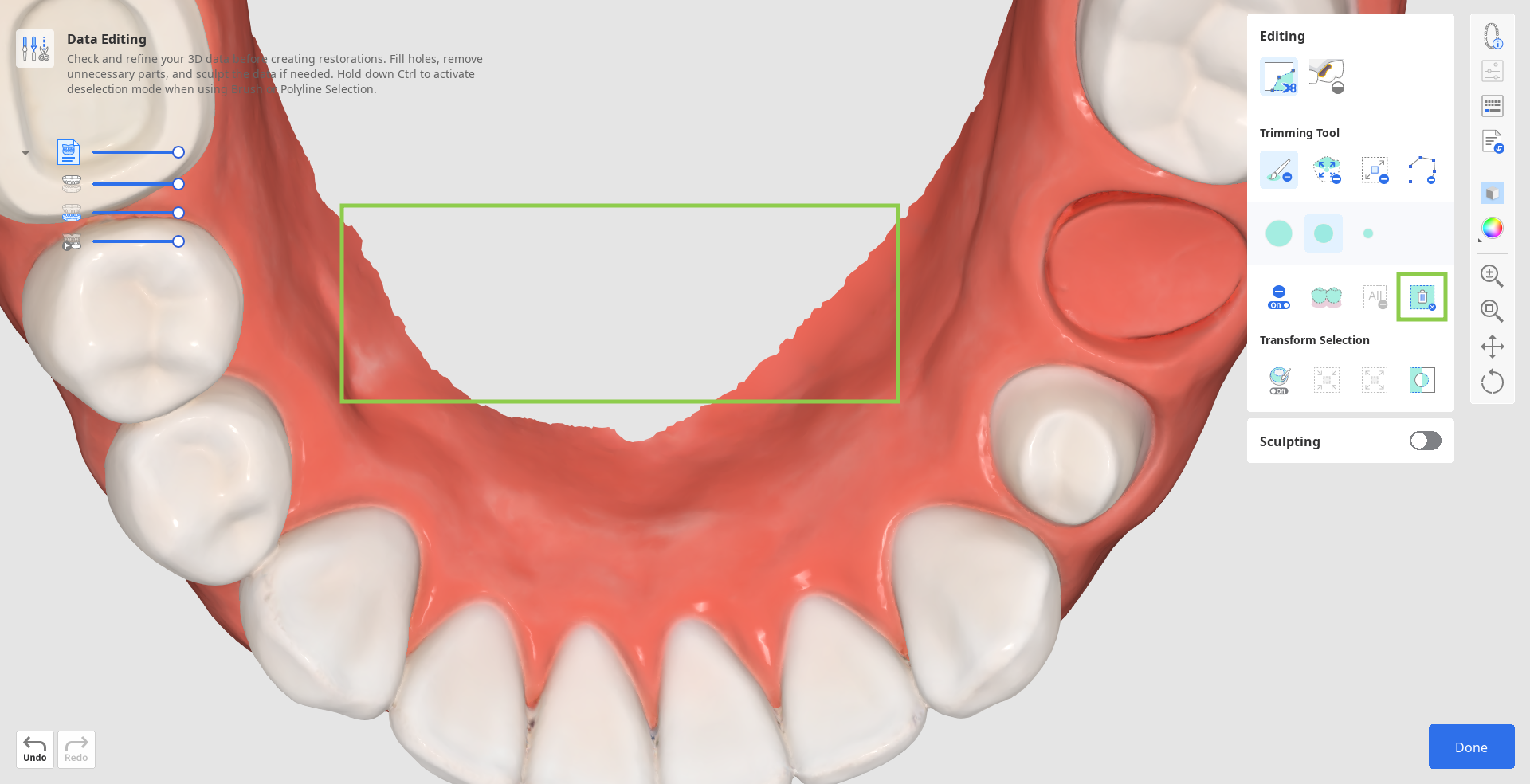
Cum să umpli găuri
1. Comută la instrumentul „Umple găuri”.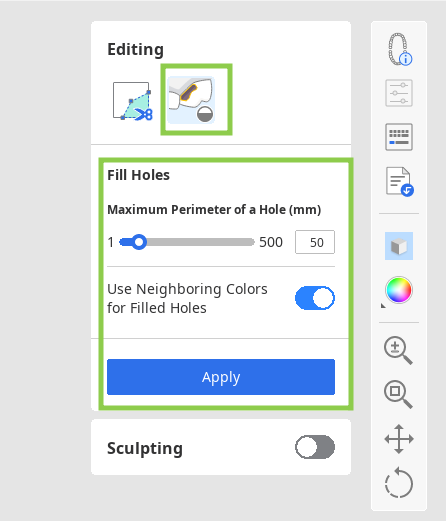
2. Găsește o zonă în care lipsesc date și ajustează cursorul „Perimetrul maxim al unei găuri”.
Dacă opțiunea „Utilizează culori învecinate pentru umplerea găurilor” este activată, programul va utiliza paleta de culori corespunzătoare pentru a umple zona; altfel, aceasta este umplută în gri.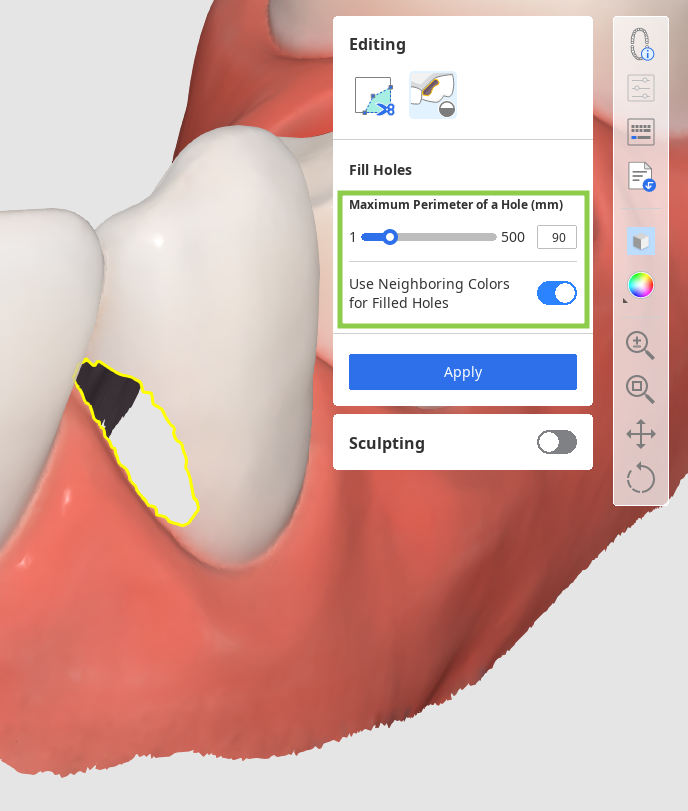
3. Clic pe „Aplică” pentru a umple găurile cu noua plasă.
Cum se sculptează datele
Găsește zona de date pe care dorești să o modifici, apoi utilizează instrumentele furnizate pentru a adăuga sau a elimina date sau pentru a netezi și a modifica părți ale acestora. De asemenea, poți sculpta o suprafață ocluzală mai anatomică prin utilizarea opțiunii „Canelură”.
Reține că puterea și dimensiunea pensulei de sculptat sunt reglabile.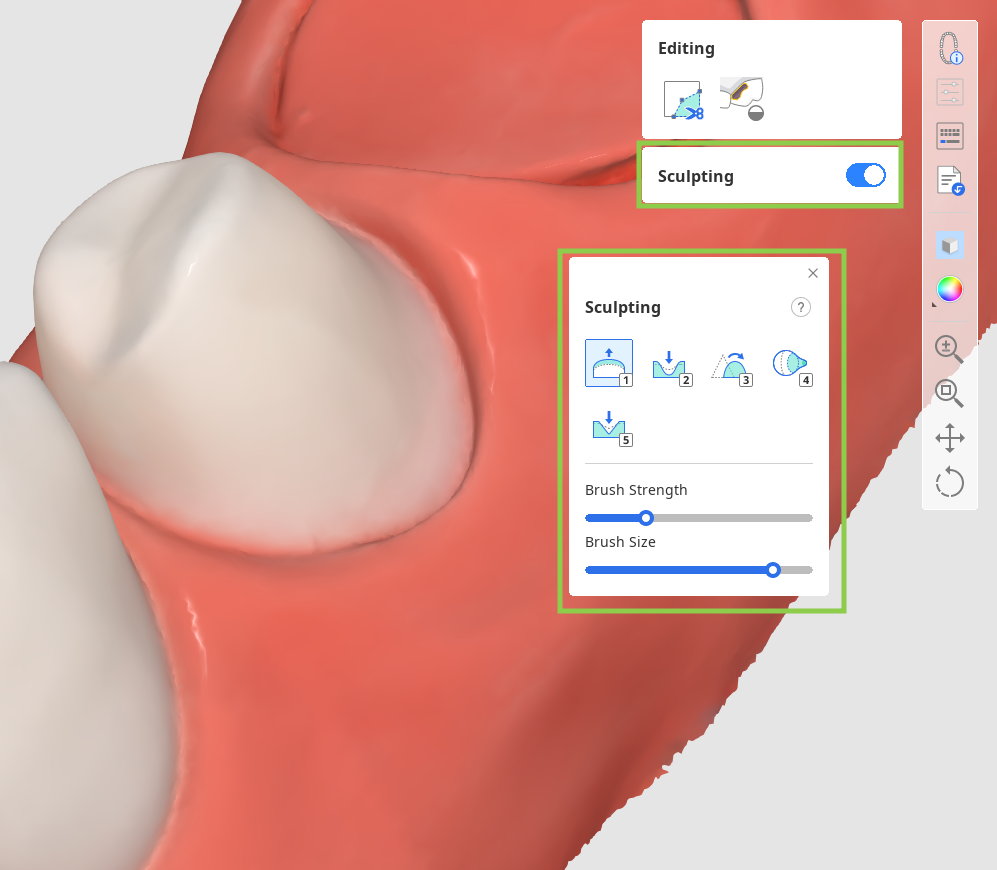
Când ai terminat, faceți clic pe „Terminat” în colțul din dreapta jos pentru a reveni la primul pas al fluxului de lucru.